Android - самая популярная операционная система для мобильных устройств, которая предлагает множество возможностей для установки и использования различных приложений. Однако, некоторые программы могут быть не нужны или перестать быть полезными со временем, и в таких случаях удаление программ является необходимостью. Но как удалить программы на Android? Ниже приведены простые шаги, которые помогут вам освободить место на вашем устройстве и упростить его использование.
Первый шаг - найти иконку приложения на главном экране устройства или в списке всех приложений. Когда вы нашли нужное приложение, иконку которого хотите удалить, нажмите и удерживайте ее до тех пор, пока на экране не появится контекстное меню.
В контекстном меню вам будут предложены различные опции, включая "Удалить" или "Открепить" (часто наиболее подходящая опция будет отмечена серым цветом). Если хотите удалить программу полностью с устройства, выберите опцию "Удалить". Если же вы хотите удалить только иконку с главного экрана, оставив программу в списке всех приложений, выберите опцию "Открепить".
После выбора опции "Удалить", на экране появится запрос на подтверждение действия. Вы можете подтвердить удаление приложения, нажав на кнопку "OK", или отменить удаление, нажав на кнопку "Отмена". При удалении приложения будут удалены все связанные данные и настройки, поэтому будьте внимательны, чтобы не удалить важные файлы или информацию.
Как удалить программы на Android
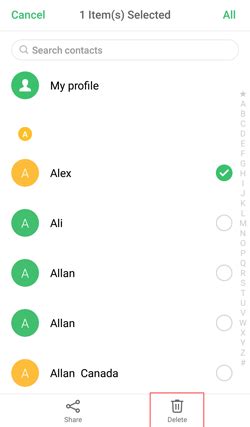
Удаление приложений может быть полезным, если вы хотите освободить место на устройстве или избавиться от ненужного или устаревшего софта. Вот простые шаги, которые помогут вам удалить программы на Android:
1. Откройте меню настройки:
На большинстве устройств Android есть иконка "Настройки" на главном экране или в панели уведомлений. Нажмите на эту иконку, чтобы открыть меню настроек.
2. Найдите иконку "Приложения":
В меню настроек найдите иконку "Приложения" или "Управление приложениями". Она обычно находится в разделе "Личные" или "Дополнительно".
3. Выберите приложение для удаления:
В разделе "Приложения" вы увидите список всех приложений на вашем устройстве. Прокрутите список и найдите приложение, которое вы хотите удалить.
4. Откройте настройки приложения:
Когда вы найдете нужное приложение, нажмите на его значок, чтобы открыть настройки приложения.
5. Удалите приложение:
Внутри настроек приложения найдите кнопку "Удалить" или "Деинсталляция". Нажмите на нее, чтобы удалить приложение с вашего устройства.
6. Подтвердите удаление:
Android может запросить подтверждение перед удалением приложения. Просто нажмите "OK" или "Удалить", чтобы подтвердить удаление.
7. Повторите шаги для других приложений:
Повторите эти шаги для каждого приложения, которое вы хотите удалить. Вы можете удалять приложения по одному или несколько сразу.
8. Перезагрузите устройство:
После удаления приложений рекомендуется перезагрузить ваше устройство. Это поможет очистить память и обновить список установленных программ.
Теперь вы знаете, как удалить программы на Android. Следуя этим простым шагам, вы сможете легко удалять ненужное или устаревшее приложения и освободить место на своем устройстве.
Простые шаги для удаления приложений

Удаление приложений на Android может показаться сложной задачей, особенно для новичков. Однако, существуют простые шаги, которые помогут вам быстро и легко удалить ненужные программы с вашего устройства.
- Откройте "Настройки".
- Прокрутите вниз и найдите раздел "Приложения" или "Приложения и уведомления" и нажмите на него.
- В открывшемся списке приложений найдите приложение, которое вы хотите удалить, и нажмите на него.
- На странице приложения вы увидите информацию о нем, включая кнопку "Удалить" или "Деактивировать". Нажмите на эту кнопку.
- Подтвердите удаление приложения, следуя указаниям на экране. В некоторых случаях вам может потребоваться ввести пароль или использовать другой метод аутентификации для подтверждения удаления.
После завершения этих шагов приложение будет полностью удалено с вашего устройства Android. Если вы позже захотите восстановить приложение, вы сможете скачать его снова с Google Play Store или из других источников приложений.
Освободите место на своем устройстве
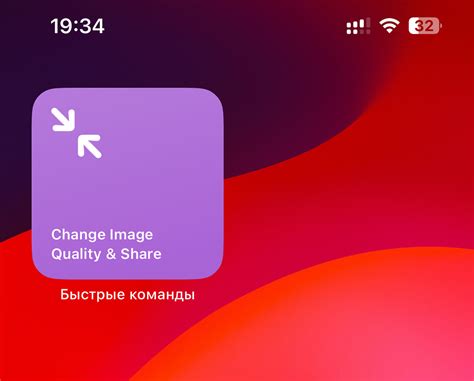
В ходе повседневного использования вашего устройства на Android вы, скорее всего, скачиваете и устанавливаете различные приложения. Время от времени может возникнуть необходимость удалить ненужные программы, чтобы освободить место на вашем устройстве.
Освобождение места на вашем устройстве может быть полезно по нескольким причинам. Во-первых, это позволит вам установить новые приложения без необходимости покупки дополнительной памяти. Во-вторых, это поможет улучшить производительность вашего устройства, так как освобожденное место позволяет системе работать более эффективно.
Чтобы удалить приложение на Android, вы можете воспользоваться встроенным менеджером приложений на вашем устройстве. Чтобы сделать это, откройте раздел "Настройки" и найдите раздел "Приложения" или "Управление приложениями". В этом разделе вы увидите список всех установленных приложений на вашем устройстве.
Перейдите к приложению, которое вы хотите удалить, и нажмите на него. Вы увидите подробную информацию о приложении, включая его имя, версию, размер и использование памяти. В некоторых случаях может быть доступна опция "Удалить", "Отключить" или "Деактивировать". Нажмите на эту опцию, чтобы удалить приложение с вашего устройства.
Обратите внимание, что некоторые приложения поставляются с устройством в качестве системных приложений и не могут быть полностью удалены. В таких случаях вы можете отключить или деактивировать приложение, чтобы освободить место на вашем устройстве.
Теперь, когда вы знаете, как удалить программы на Android, вы можете легко освободить место на вашем устройстве и улучшить его производительность. Проверьте свой список приложений сегодня и удалите все ненужные программы!